Dalam dunia bisnis, memiliki data penjualan yang rapi dan mudah dianalisis sangat penting. Salah satu cara paling efektif untuk merapikan dan menganalisis data tersebut adalah dengan menggunakan rekap penjualan bulanan dengan Pivot Table di Microsoft Excel.
Pivot Table memungkinkan kamu untuk mengubah data mentah menjadi laporan yang interaktif dan informatif hanya dalam beberapa langkah. Dalam artikel ini, kita akan membahas cara membuat rekap penjualan bulanan dengan Pivot Table, lengkap dengan contoh tabel penjualan mobil Honda dari Januari hingga Oktober 2025.
Mengenal Fungsi Pivot Table
Sebelum masuk ke langkah-langkah, mari pahami dulu apa itu Pivot Table. Pivot Table adalah fitur di Excel yang digunakan untuk meringkas, mengelompokkan, dan menganalisis data dalam bentuk tabel besar. Dengan Pivot Table, kamu bisa mengetahui total penjualan per bulan, rata-rata penjualan per produk, atau performa tiap cabang dealer dengan cepat.
Karena itu, rekap penjualan bulanan dengan Pivot Table menjadi salah satu teknik paling populer di kalangan analis data dan pelaku bisnis.
Contoh Data Penjualan Awal
Kita mulai dari data mentah yang berisi penjualan mobil Honda. Berikut adalah contoh tabel penjualan mobil tahun 2025 yang digunakan:
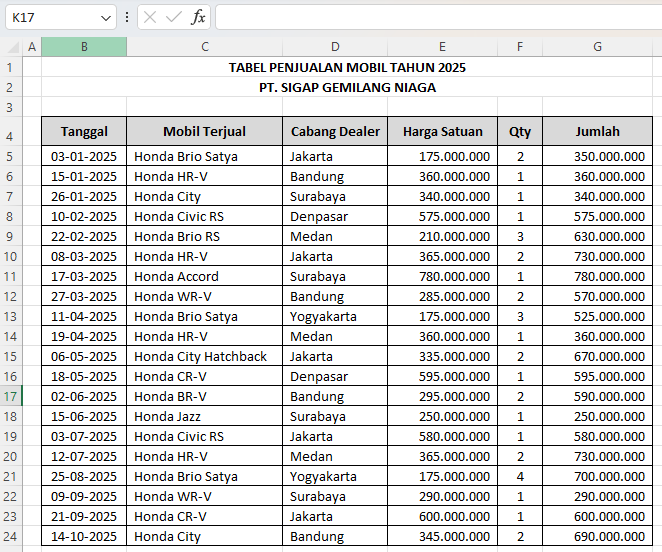
Data ini berisi informasi penjualan dari berbagai cabang dealer Honda di Indonesia selama Januari–Oktober 2025. Kolom penting yang kita gunakan adalah Tanggal, Mobil Terjual, Cabang Dealer, Harga Satuan, Qty, dan Jumlah.
Tujuan Rekap Penjualan Bulanan
Dari data di atas, kita ingin mendapatkan rekap penjualan bulanan dengan Pivot Table, yaitu:
- Total penjualan setiap bulan
- Jumlah mobil yang terjual tiap bulan
- Daftar model mobil yang laku di setiap bulan
- Nilai total transaksi per bulan
Dengan rekap penjualan bulanan dengan Pivot Table, kita bisa melihat performa bisnis secara cepat tanpa menghitung manual.
Langkah-Langkah Membuat Rekap Penjualan Bulanan dengan Pivot Table
Berikut panduan lengkapnya agar kamu bisa langsung praktik di Excel:
Langkah 1: Siapkan Data Penjualan
Pastikan data penjualanmu sudah dalam format tabel dengan header di baris pertama.
Contoh:
- Kolom A: Tanggal
- Kolom B: Mobil Terjual
- Kolom C: Cabang Dealer
- Kolom D: Harga Satuan
- Kolom E: Qty
- Kolom F: Jumlah
Pastikan tidak ada sel kosong di tengah tabel agar Pivot Table bisa membaca data dengan benar.
Langkah 2: Buat Kolom “Bulan” dari Tanggal
Agar bisa membuat rekap penjualan bulanan dengan Pivot Table, kita perlu menambahkan kolom “Bulan”.
Caranya:
- Tambahkan kolom baru di sebelah kanan kolom Tanggal, beri nama “Bulan”.
- Gunakan rumus:
=TEXT(A2,"mmm")Rumus ini akan mengubah tanggal menjadi singkatan bulan seperti “Jan”, “Feb”, “Mar”, dan seterusnya.
Kolom ini sangat penting agar Pivot Table bisa mengelompokkan data berdasarkan bulan.
Langkah 3: Sisipkan Pivot Table
- Blok seluruh tabel data.
- Buka menu Insert → PivotTable.
- Pilih opsi “New Worksheet” agar hasil rekap muncul di lembar baru.
- Klik OK.
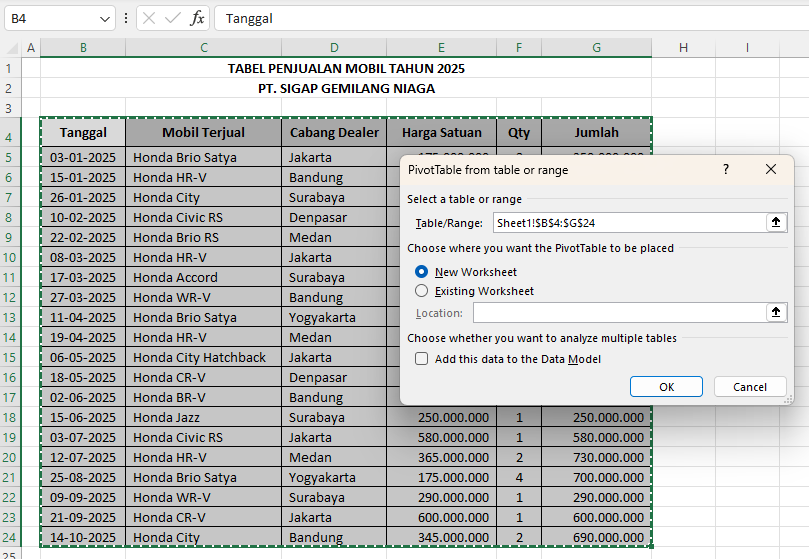
Sekarang kamu akan melihat jendela kosong Pivot Table di sisi kanan Excel.
Langkah 4: Atur Field di Pivot Table
Untuk membuat rekap penjualan bulanan dengan Pivot Table, atur field seperti berikut:
- Rows (Baris): masukkan Bulan
- Columns (Kolom): masukkan Mobil Terjual
- Values (Nilai):
- Harga Satuan → pilih “Sum of Harga Satuan”
- Qty → pilih “Sum of Qty”
- Jumlah → pilih “Sum of Jumlah”
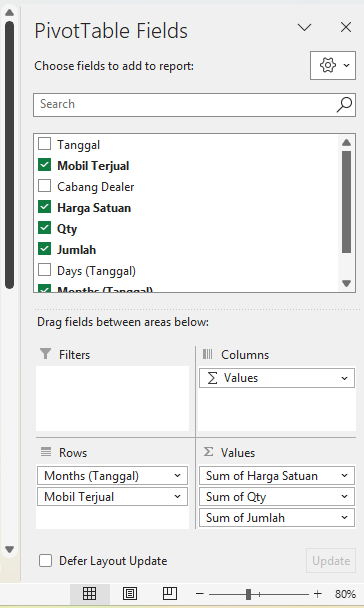
Kini, data akan tersusun seperti gambar kedua (Pivot Table) di atas, dengan rekap per bulan.
Langkah 5: Format Angka agar Lebih Rapi
Agar hasil rekap penjualan bulanan dengan Pivot Table lebih mudah dibaca:
- Klik kanan salah satu angka di kolom nilai.
- Pilih Value Field Settings → Number Format → Accounting atau Currency.
- Pilih simbol mata uang “Rp” dan tentukan jumlah desimal sesuai kebutuhan.
Langkah 6: Tambahkan Subtotal dan Grand Total
Excel akan otomatis menampilkan subtotal per bulan (misalnya Jan Total, Feb Total), serta Grand Total di bagian bawah.
Subtotal ini menunjukkan total penjualan tiap bulan — hasil dari rumus otomatis Pivot Table.
Langkah 7: Analisis Hasilnya
Setelah semua langkah selesai, kamu akan mendapatkan rekap penjualan bulanan dengan Pivot Table seperti ini:
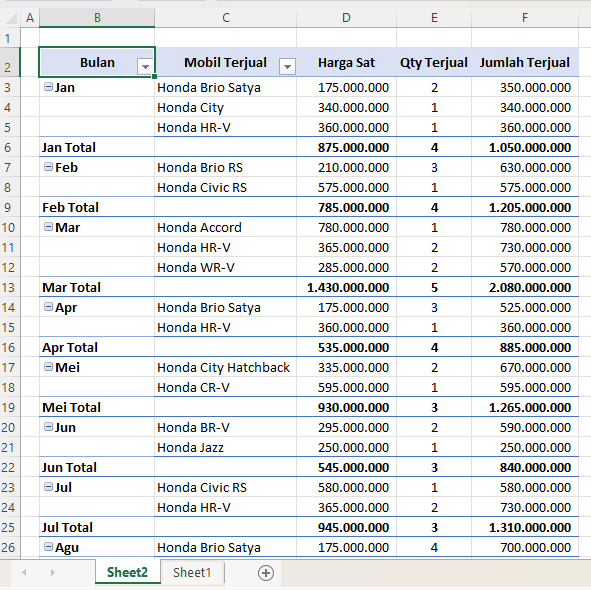
Interpretasi Hasil Rekap Penjualan Bulanan
Dari hasil rekap penjualan bulanan dengan Pivot Table, kita dapat menyimpulkan beberapa hal:
- Total penjualan dari Januari–Oktober 2025 mencapai Rp10,9 miliar.
- Total mobil terjual sebanyak 34 unit dari berbagai tipe.
- Bulan Maret 2025 menunjukkan penjualan tertinggi dengan total Rp2,08 miliar.
- Mobil yang paling sering terjual adalah Honda HR-V dan Honda Brio Satya.
- Dealer dengan performa tinggi bisa dianalisis lebih lanjut dengan menambahkan “Cabang Dealer” ke bagian Rows Pivot Table.
Inilah keunggulan rekap penjualan bulanan dengan Pivot Table — kamu bisa dengan cepat mengganti perspektif analisis tanpa mengubah data mentah.
Tips Tambahan untuk Meningkatkan Analisis
Agar laporan semakin interaktif:
- Gunakan PivotChart – tambahkan grafik penjualan per bulan untuk visualisasi.
- Gunakan Filter (Slicer) – agar pembaca bisa memilih bulan atau jenis mobil tertentu.
- Gunakan Refresh Data – jika ada penambahan data baru, klik kanan Pivot Table → Refresh.
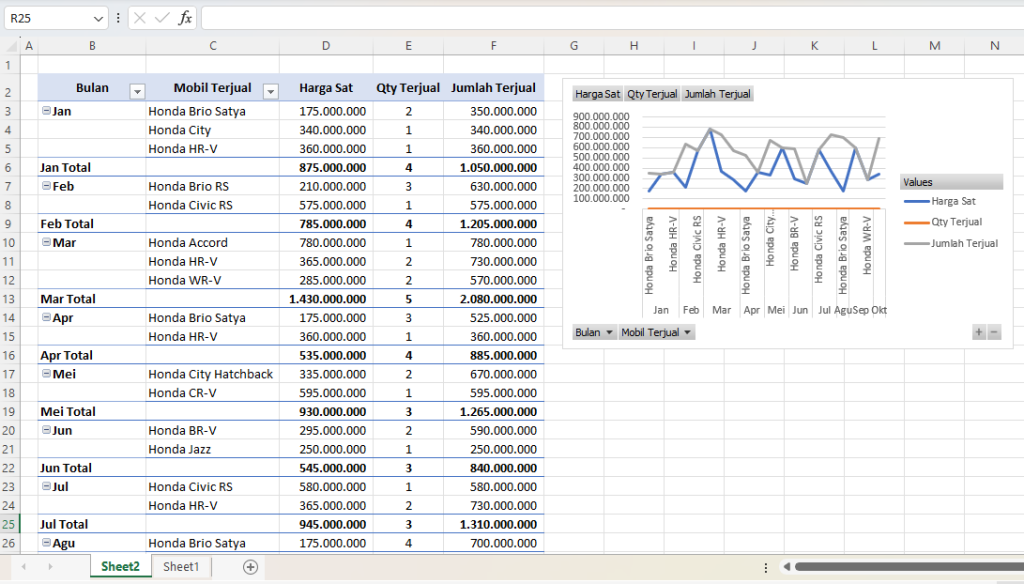
Dengan cara ini, laporan penjualanmu akan terlihat profesional dan mudah dipahami oleh manajemen.
Kesimpulan
Melalui artikel ini, kita sudah mempelajari cara membuat rekap penjualan bulanan dengan Pivot Table mulai dari data mentah hingga hasil akhir. Pivot Table membantu kamu menganalisis penjualan dengan cepat, efisien, dan dinamis tanpa rumus panjang.
Jika kamu rutin mencatat data penjualan mobil setiap bulan, membuat rekap penjualan bulanan dengan Pivot Table akan memudahkanmu melihat tren bisnis, menentukan strategi marketing, dan mengambil keputusan berbasis data.
Jadi, mulailah sekarang! Buka Excel-mu, masukkan data penjualan, dan buat rekap penjualan bulanan dengan Pivot Table sendiri — kamu akan terkejut betapa cepatnya laporan profesional bisa dihasilkan.
Download Template Gratis
Bagi Anda yang ingin mencoba teknik ini secara langsung, kami telah menyiapkan template gratis yang dirancang khusus untuk membantu Anda mempraktikkan Cara Membuat Rekap Penjualan Bulanan dengan Pivot Table di Excel ini. File Excel bisa didownload melalui tautan berikut:
Atau juga jika ingin mempelajari langkah demi langkah secara visual, bisa kunjungi Youtube Channel Depot Excel. Di sana teman-teman akan melihat bagaimana rumusnya bekerja. Semoga bermanfaat!



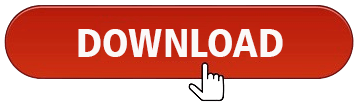


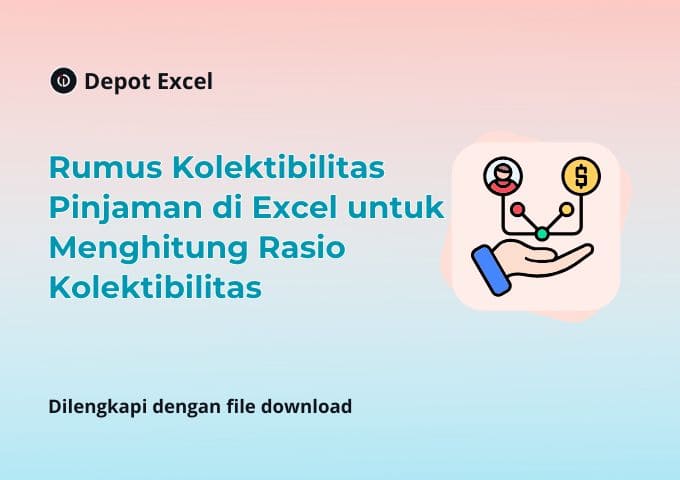
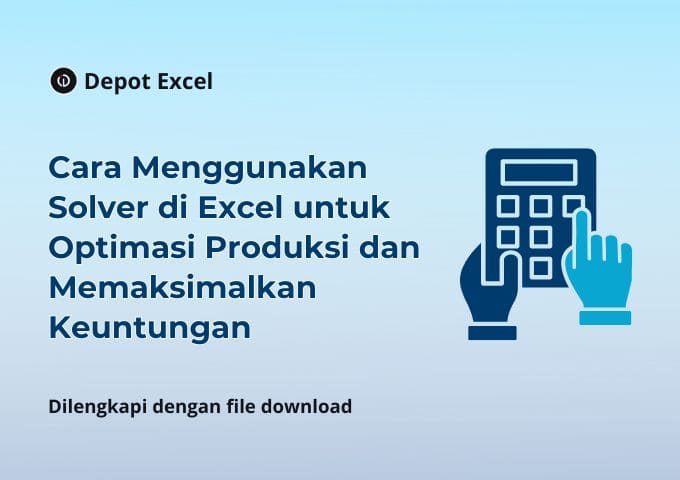
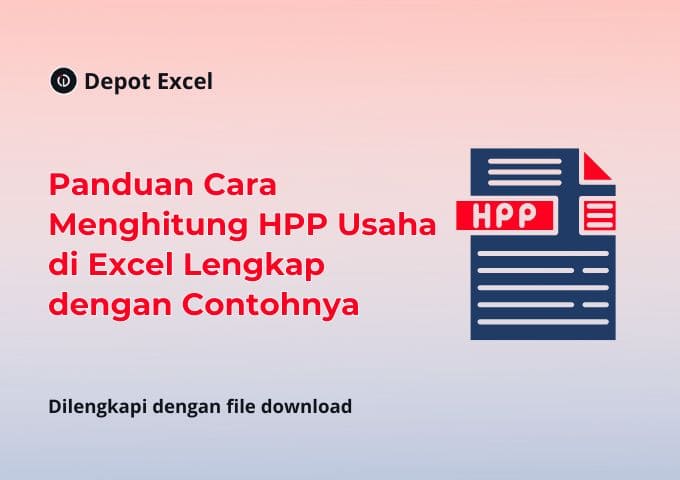
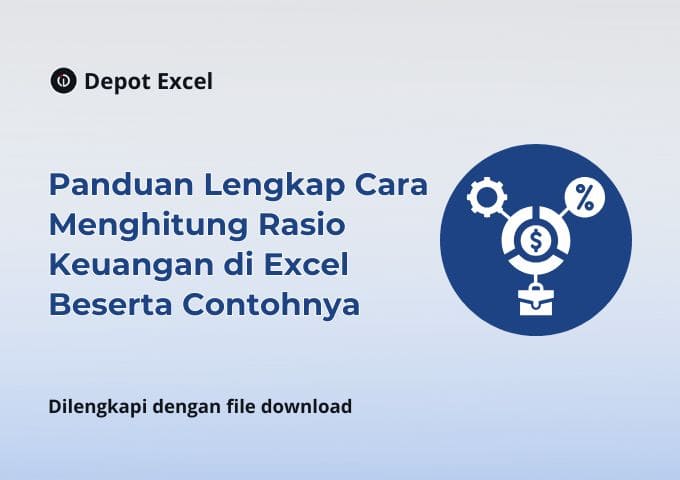


0 Komentar